Makroer har været et gammelt fænomen med Office-appsså du kan registrere sæt handlinger, du udfører på et dokument, og gentage dem i fremtiden. Gennem makroer behøver du ikke at udføre samme handling, dvs. ændre formatering, stil, skrifttype, størrelse og farve igen og igen i dokument. Det registrerer faktisk hvert eneste klik og tastetryk, du trykker på, mens du udfører opgaven, så du kan afspille dem for at udføre samme handling over dine dokumenter.
For at begynde skal du starte Word 2010 og åbne et dokument for at optage en makro. Som illustration har vi inkluderet et dokument, der indeholder et afsnit. Vi registrerer en makro til automatisk at formatere afsnittet.

Hvis du vil optage en makro, skal du navigere til fanen Vis og fra Makroindstillinger klikke på Optag makro.
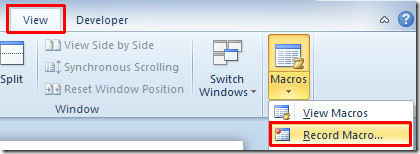
Det åbner Record Macro-dialog, så du kan indtaste et makro-navn. Under Tildel makro til indstillinger skal du klikke på Tastatur-knap for at tildele en genvejstast.
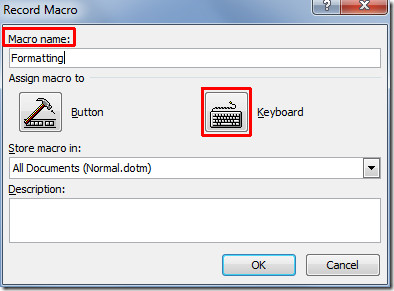
Placer nu indsæt markøren i Tryk på den nye genvejstast boks, og tildel en genvejstast ved at trykke på tasterkombinationen. Klik på Tildel for at tildele hurtigtasten til makroen, og klik derefter på OKAY.
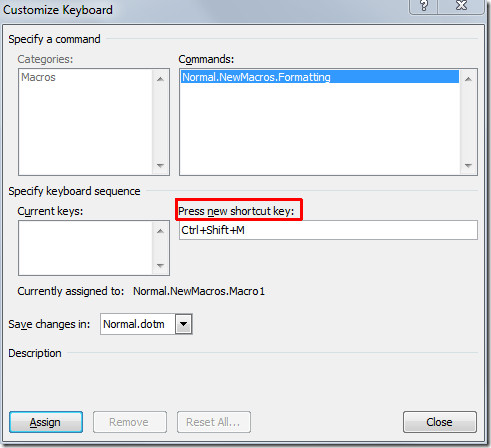
Du vil se optagerlignende billede med markøren, hvilket indikerer, at der optages makro. Vi vil lave noget formatering over teksten som indsæt drop box, ændre afsnit farve osv.
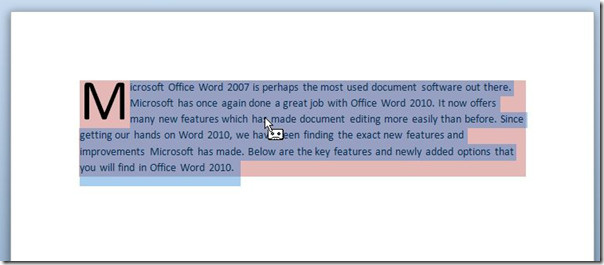
For at stoppe optagelse af makro skal du gå til fanen Vis og klikke på Stop optagelse fra makroindstillinger.
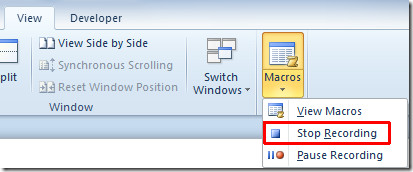
Nu vil vi udføre makro over nyt dokument for at tilpasse sig den formateringstil, vi har anvendt tidligere.

Kør makroen ved at trykke på den specificerede genvejstast. I vores tilfælde er det sådan Ctrl + Shift + M. Det vil straks anvende indspillet formateringsstil på det nye afsnit.
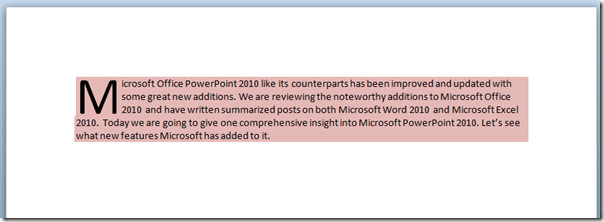
For at gemme et makroaktiveret dokument i FileKlik på Gem som. Fra Gem som dialogboks under Gem som typeindstillinger skal du klikke på Word-makroaktiveret skabelon (* dotm). Indtast et passende navn på dokumentet, og klik på Gem.
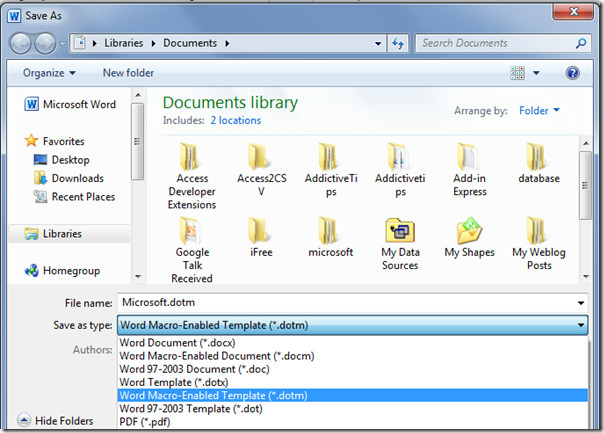
Vi har demonstreret optagelse af en makro medenkle trin og kun anvendt grundlæggende formatering over dokumentet. Du kan dog oprette en kompleks, der registrerer tonsvis af ændringer og formatering af dokumentdesign.
Du kan også tjekke tidligere gennemgåede guider om, hvordan du udfylder Word 2010-dokument med automatisk udfyldning & Sådan ændres fontfarve til gradientfyldning.













Kommentarer